TIA Portal 從 V17 版本開始、S7-1200 CPU 從 V4.5 版本開始,Web 服務器支持現代 API 和證書處理。并且在 Web 服務器屬性中新增了 Security 屬性,在其中設置安全通信所用的證書。
在使用 TIA Portal V17 對 V4.5 版本的 S7-1200 組態 Web 服務器時,必須在 Security 屬性中的證書類型進行選擇,以使用不同的證書。
本文檔將介紹如何配置及訪問 S7-1200 的 Web 服務器功能
硬件和軟件版本
硬件:S7-1200 V4.5 及以上 (本文檔使用硬件:6ES7214-1AG40-0XB0 V4.5 版本)
軟件:TIA Portal V17 及以上(本文檔使用軟件:STEP7 Professional V17)
S7-1200 組態配置 Web 服務器
1. 添加S7-1200 CPU,選擇 CPU 1214C DC/DC/DC V4.5 版本的 CPU,如圖
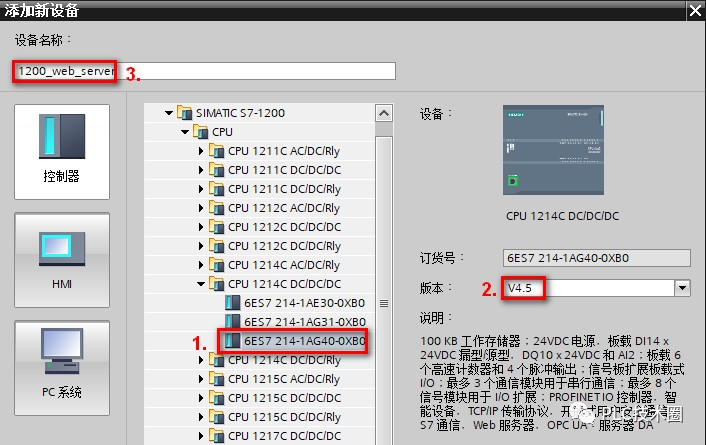
2. 在彈出的安全設置向導中進行相關安全設置,如步驟 2.1~2.4 所示。
PLC安全設置向導是 V4.5 新增的設置,如果使用低版本,無此步驟。
2.1 點擊“保護機密的 PLC 數據”,取消勾選“保護 TIA Portal 項目和 PLC 中的 PLC 組態數據安全”,如圖 2 所示。如實際需要,可以保留勾選項
圖 2.設置保護機密的 PLC 數據
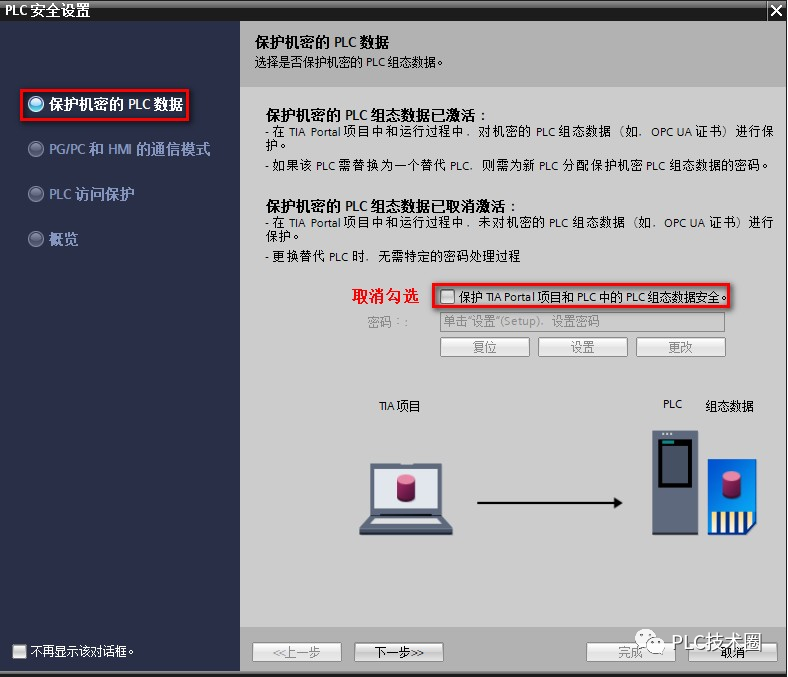
2.2 點擊 “PG/PC 和 HMI 的通信模式”,取消勾選“僅支持 PG/PC 和 HMI 安全通信”,如圖 3 所示。如實際需要,可以保留勾選項。
圖 3.設置 PG/PC 和 HMI 的通信模式
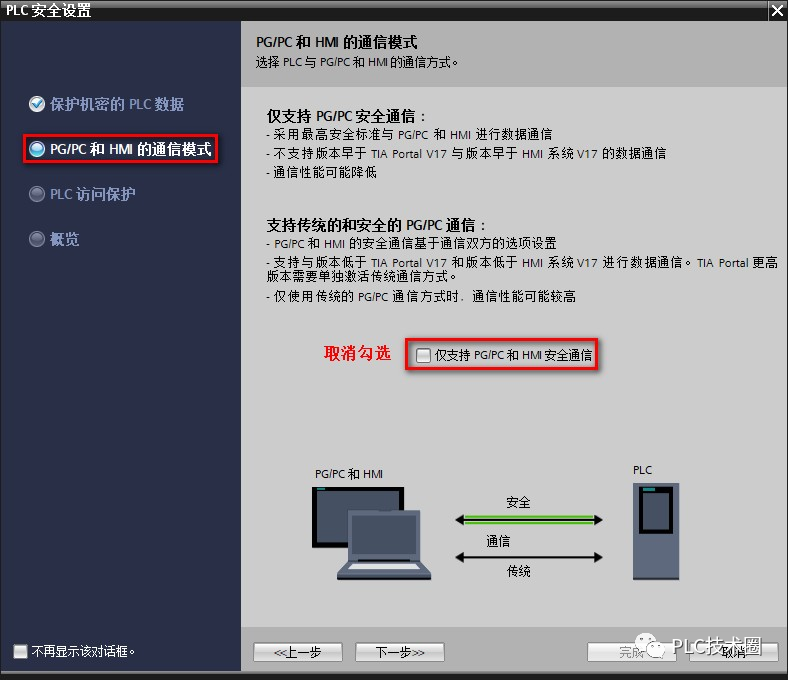
2.3 點擊 “PLC 訪問保護”,訪問等級處選擇“完全訪問權限(無任何保護)”,如圖 4 所示。如實際需要,可以設置所需的訪問權限。
圖 4.設置 PLC 訪問保護
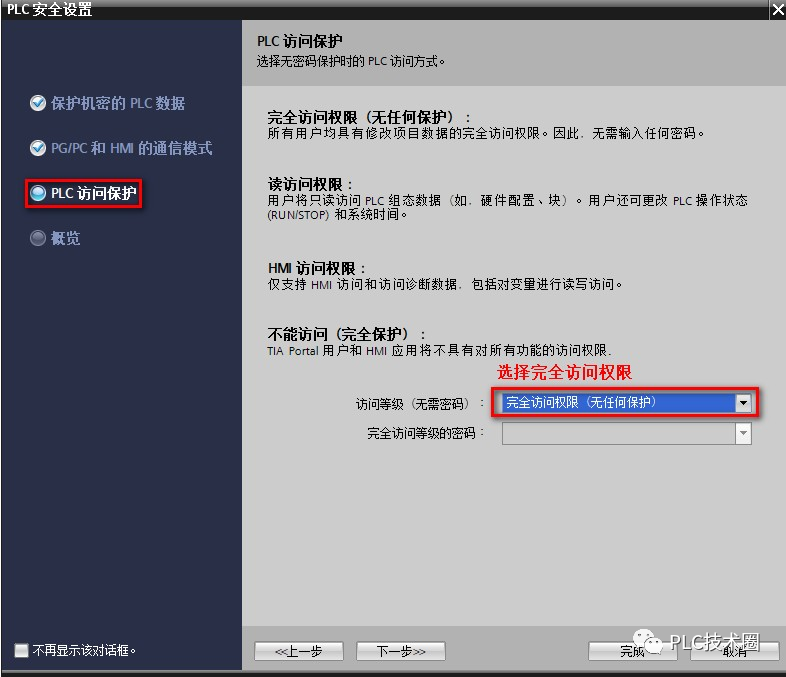
2.4 點擊概覽可以查看 PLC 安全設置的概覽信息,如果確認無誤,可以點擊完成進行確認
圖 5.對安全設置概覽進行確認
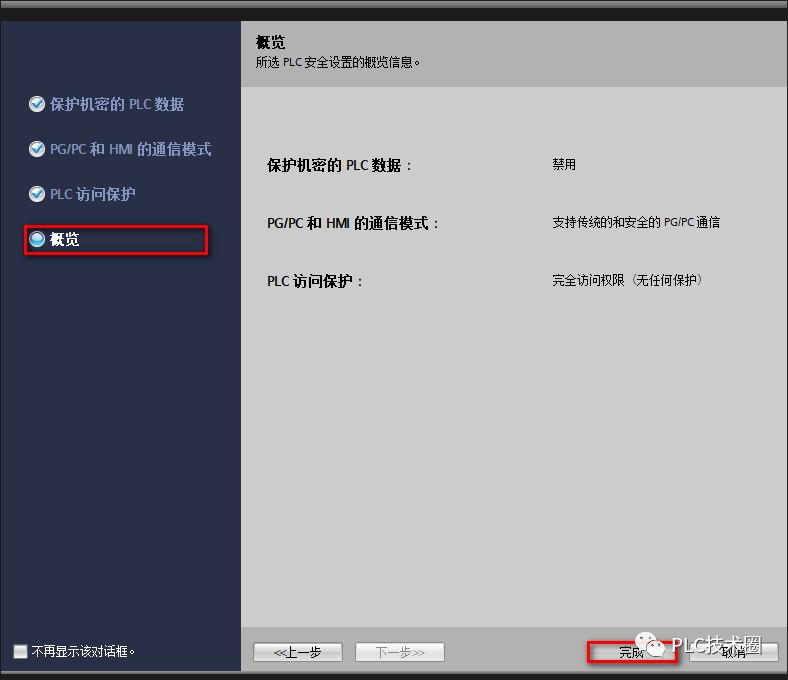
3. CPU 屬性中,選擇以太網地址屬性,設置 CPU 的 IP 地址,此處設置 IP 地址為:192.168.0.124,如圖 6 所示。
圖 6.設置 CPU 的 IP 地址
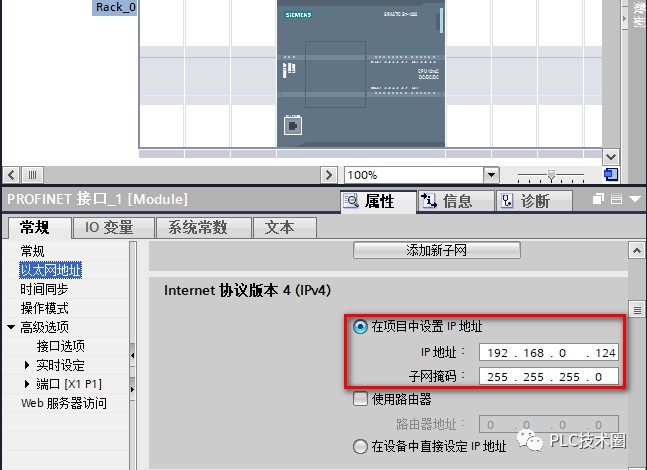
4. 選擇 CPU,在 CPU 屬性中,選擇 Web 服務器,勾選“在此設備的所有模塊上激活 Web 服務器”,如圖 7 所示。
圖 7.激活 Web 服務器
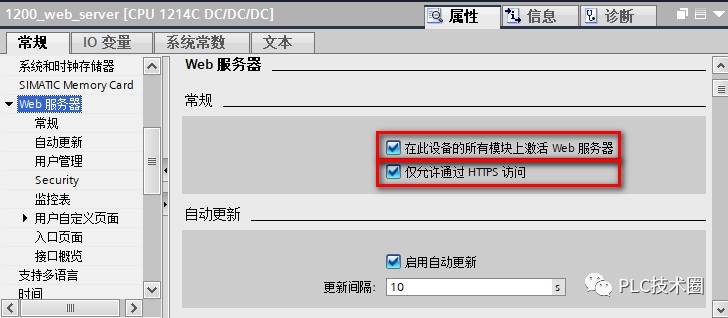
注意:如果取消勾選 “僅允許通過 HTTPS 訪問”,通過瀏覽器訪問 Web 服務器時,可以通過 http://ww.xx.yy.zz 訪問或者通過 https://ww.xx.yy.zz。為了防止 PLC 被惡意攻擊,或者出現未經授權的操作,建議勾選“僅允許通過 HTTPS 訪問”。
5. Web 服務器屬性中,點擊用戶管理,默認用戶為“每個人”,訪問級別為最小權限,即:只能查看開始和簡介兩個標準的 Web 頁面。
此處添加新用戶,如圖 8 所示。
用戶名稱:Admin
訪問級別:管理員(設置管理員的方法如圖 9 所示)
訪問密碼:123456
圖 8.添加新用戶
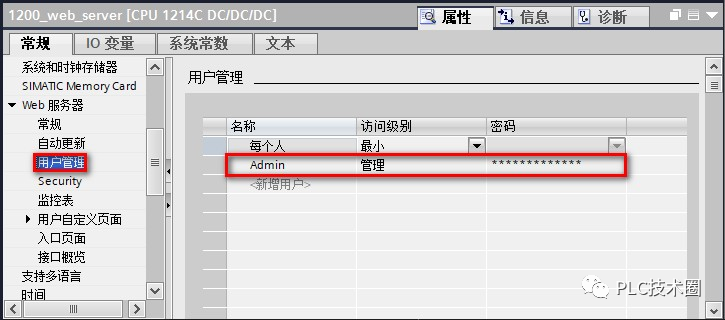
在圖 8 中,點擊新增用戶的訪問級別這一列彈出 Web 服務器訪問權限對話框,可以根據需要勾選響應的訪問權限;如果要設置管理員訪問權限,需要將所有復選框均勾選,如圖 9 所示。
圖 9.設置管理員訪問權限
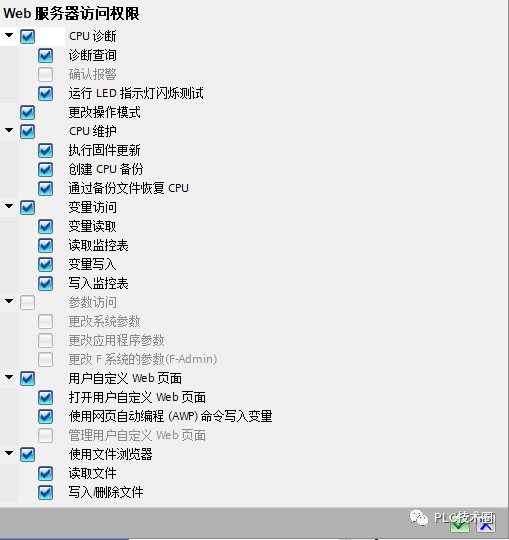
6. Web 服務器屬性中,點擊監控表,可從名稱列下拉菜單中選擇已經創建好的監控表或者強制表。可設置讀取或者讀/寫的訪問權限。如圖 10 所示。此步驟如有需要再添加,非必須操作的步驟!
圖 10.選擇監控表或強制表
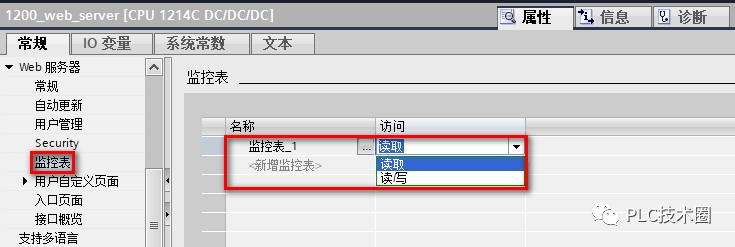
例如本文檔事先創建好“監控表_1”,并在其中添加變量,如圖 11 所示
圖 11.監控表
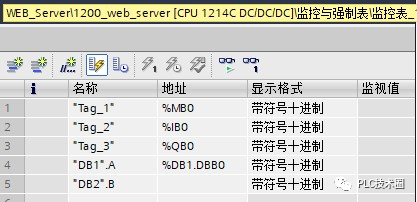
審核編輯:劉清
-
plc
+關注
關注
5001文章
12946瀏覽量
459238 -
Web服務器
+關注
關注
0文章
137瀏覽量
24315 -
HMI
+關注
關注
9文章
575瀏覽量
48310 -
tia
+關注
關注
1文章
79瀏覽量
27998 -
S7-1200
+關注
關注
11文章
331瀏覽量
17708
原文標題:博途1200/1500高級功能Web服務器通用配置
文章出處:【微信號:xue_PLC,微信公眾號:PLC技術圈】歡迎添加關注!文章轉載請注明出處。
發布評論請先 登錄
相關推薦
基于S7-1200的PLC的編程及擴展
S7-1200運動控制的結構及原理
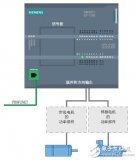
S7-1200如何實現配方的寫入和讀取功能
基于以太網的SIMATIC NET服務器與S7-1200通信
S7-1200 PLC仿真功能
S7-1200 CPU與S7-200 SMART S7通信指南
一文解析S7-1200與S7-1500 S7通信

談談S7-1200/1500系列PLC優化塊訪問的功能





 如何配置及訪問S7-1200的Web服務器功能?
如何配置及訪問S7-1200的Web服務器功能?


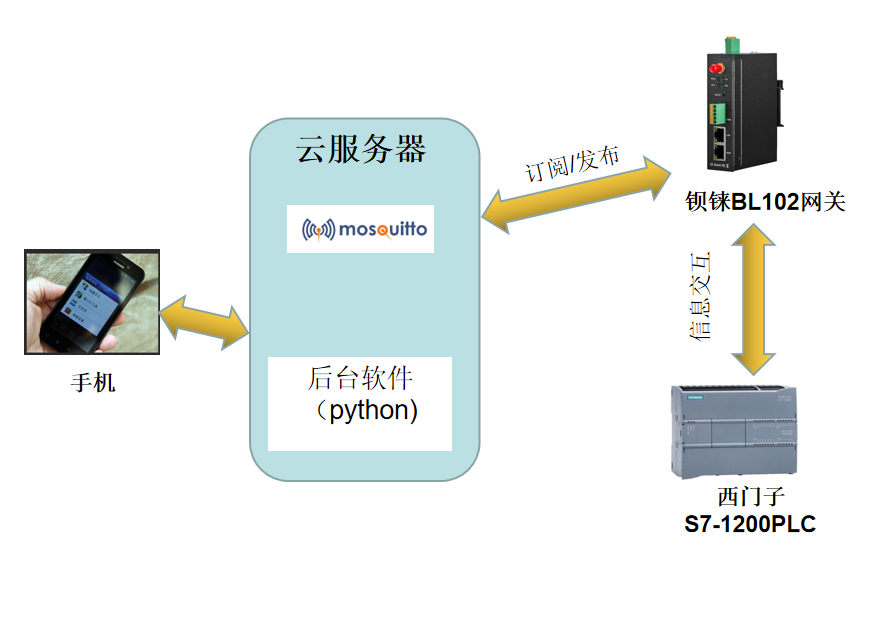










評論